本文写于2020-07-19,请参考时考虑时间以及软件版本
PicGo+Github搭建图床,方便图片上传、管理以及方便markdown的引用,文章参考
Github图床设置
进入自己的Github账户,创建新的Repository并命名, 因为这里笔者已经创建过Image-Host的库,所以显示重名。
接着进入账户设置
进入Developer settings
点击Generate new token
为token添加描述,并点选repo, 接着点击最下方的Generate token按钮即可
注意:创建好后会生成一串token,此token只在github上显示一次,请妥善保存
PicGo
PicGo为免费开源图床管理工具,下载地址在这
Windows, Mac, Linux系统都有支持
并且支持多种平台,如阿里云,腾讯云等
本文使用PicGo 2.2.2 ,下载好后如图所示
点开PicGo设置,因为仅使用Github作为图床,所以将剩余的平台显示关闭
点击打开图床设置
- 设定仓库名:Github账户名/仓库名
- 设定分支名:需填写为master
- 设定Token:将在github中生成的token填入
- 存储路径:可按自己意愿设定,之后会在github库中创建对应名称文件夹,下图会创建img文件夹
- 自定义域名:用于图片的引用和访问,注意格式必须为
https://raw.githubusercontent.com/账户名/仓库名/分支名,图中为https://raw.githubusercontent.com/CrunchyBiscuits/Image-Host/master
设定完成便可方便的上传以及管理图片